当今社会,网络已成为人们日常生活与工作的重要组成部分。随着家庭智能设备数量的增多,对网络的稳定性和速度要求也越来越高。天津移动作为国内领先的通信运营商...
2025-04-20 1 路由器
华为路由器的诊断是一个确保您网络顺畅运行的重要步骤。正确的诊断方法可以帮助您及时发现并解决潜在的网络问题。下面,让我们深入了解如何对华为路由器进行诊断,以及需要进行的各个步骤。
在互联网时代,网络已成为家庭和企业不可或缺的一部分。网络一旦出现问题,将严重影响我们的工作和生活。华为作为全球知名的通信设备供应商,其路由器产品受到了广泛的关注和应用。当华为路由器出现问题时,我们应该如何进行诊断呢?以下是详细的诊断步骤和一些实用技巧。
第一步:检查硬件连接
在进行任何软件诊断之前,首先需要确保路由器的所有硬件连接都是正确的。检查电源线、网线以及所有连接到路由器的设备,确保它们都已正确无误地插好。确认路由器的指示灯是否显示正常,如WLAN灯、互联网灯和各端口灯是否正常亮起。
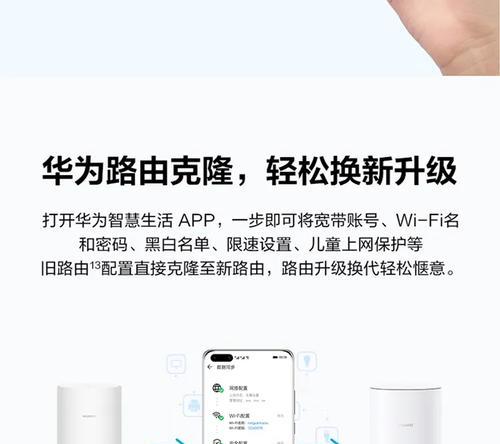
第二步:登录路由器管理界面
在硬件连接确认无误后,您需要通过Web界面登录到华为路由器的管理界面。一般情况下,可以在浏览器地址栏输入IP地址(通常是192.168.1.1或192.168.0.1),然后输入默认的登录名和密码,即可进入管理界面。
第三步:检查网络状态
登录后,首先检查网络状态。在管理界面中查看WAN口状态,确认是否获得IP地址、子网掩码、网关和DNS服务器等信息,这些都是网络正常连接的重要标志。
第四步:诊断网络连接
华为路由器通常提供快速诊断工具,可以帮助用户自动检测网络连接问题。通过管理界面找到“网络检测”或“诊断工具”之类的选项,运行诊断。系统会自动检测路由器与网络服务提供商之间的连接状态,找出可能存在的问题。
第五步:刷新网络设置
若诊断结果显示有错误,可以尝试刷新网络设置。在路由器管理界面中,找到“网络参数”或“WAN设置”并进行相应的修改,有时重置网络参数可以解决一些连接问题。
第六步:重启路由器
如果前面的步骤都无法解决问题,可以尝试重启路由器。这相当于对路由器进行冷启动,可以解决很多临时性的软硬件问题。一般情况下,直接关闭电源,等待1分钟后重新开启即可。
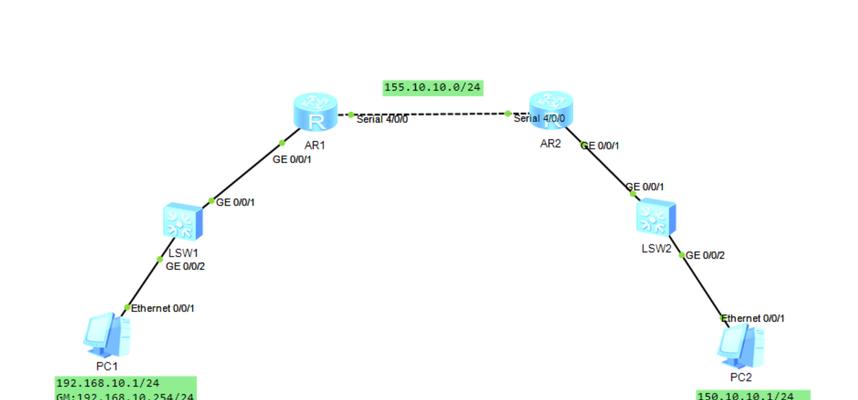
第七步:升级路由器固件
路由器固件的版本也可能影响到其性能和稳定性。若路由器管理界面显示有可用的固件更新,建议进行升级。这可以修复已知的漏洞、提升性能,并可能解决您遇到的一些问题。
第八步:查看路由器状态日志
在路由器管理界面中,通常可以查看到系统日志。通过日志可以了解路由器在运行过程中遇到的问题和错误,对于高级用户来说,这些信息非常有用。
第九步:手动检查和解决
如果以上方法都无法解决问题,那么可能需要更深入的排查。检查路由器设置,确保所有的网络参数配置正确。确认有无防火墙或安全软件限制了网络连接。
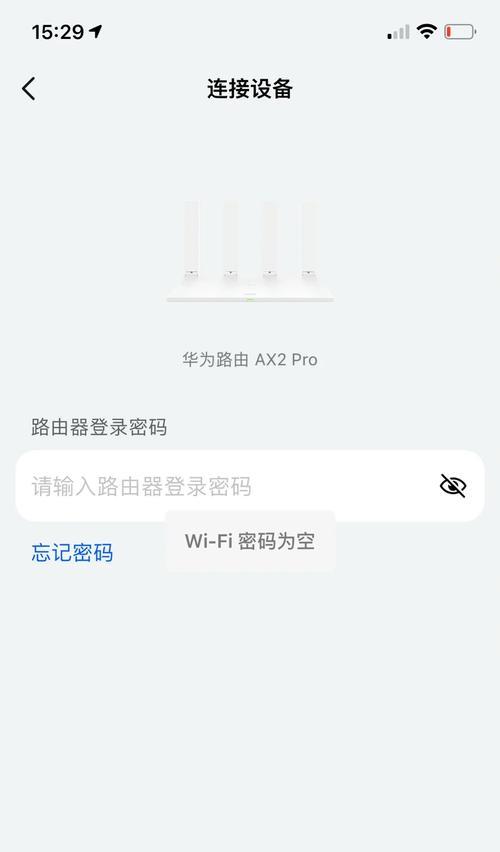
实用技巧与背景信息
在进行诊断的时候,了解一些网络基础知识会对问题的解决带来帮助。比如,了解IP地址、子网掩码、网关和DNS服务器的含义,这些基本概念能帮助您更好地理解路由器诊断报告。
定期更改路由器的默认密码,使用WPA2或WPA3加密协议,保证网络安全。使用有线连接进行诊断也是一个好习惯,它通常比无线连接更稳定。
结语
通过上述步骤,您可以系统地对华为路由器进行诊断。请记住,保持路由器软件的更新并定期进行维护,是确保网络稳定运行的关键。如果您按照上述步骤操作后仍不能解决问题,建议联系华为客服或专业技术人员寻求帮助。
标签: 路由器
版权声明:本文内容由互联网用户自发贡献,该文观点仅代表作者本人。本站仅提供信息存储空间服务,不拥有所有权,不承担相关法律责任。如发现本站有涉嫌抄袭侵权/违法违规的内容, 请发送邮件至 3561739510@qq.com 举报,一经查实,本站将立刻删除。
相关文章

当今社会,网络已成为人们日常生活与工作的重要组成部分。随着家庭智能设备数量的增多,对网络的稳定性和速度要求也越来越高。天津移动作为国内领先的通信运营商...
2025-04-20 1 路由器

随着网络技术的快速发展,路由器已经成为现代家庭不可或缺的一部分。对于独居人士而言,选择一款合适的路由器不仅能够确保网络的稳定和速度,还可以带来更加便捷...
2025-04-19 6 路由器
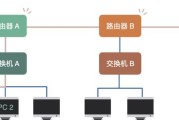
在现代网络环境中,副路由器已经成为了提升无线网络覆盖与性能的重要工具。本文将详细指导你如何正确配对副路由器,从而让你的家庭或办公网络得到优化。无论你是...
2025-04-19 5 路由器

华为路由器楼层配置与测试:全面指南在现代化办公或住宅环境中,网络覆盖范围和质量直接影响到用户的体验。华为路由器以其强大的功能和稳定的性能被广泛应用...
2025-04-18 7 路由器

随着现代生活对网络的依赖性不断增强,路由器成为家庭和办公室中不可或缺的网络设备。德斯曼作为路由器市场上的知名品牌,其产品的稳定性与性能备受用户信赖。然...
2025-04-17 5 路由器

在现代家庭与商业环境中,网络成为了我们不可或缺的一部分。而路由器配电箱作为网络布线系统的重要组成部分,它的作用至关重要。它不仅能够合理分配和管理网络线...
2025-04-16 6 路由器